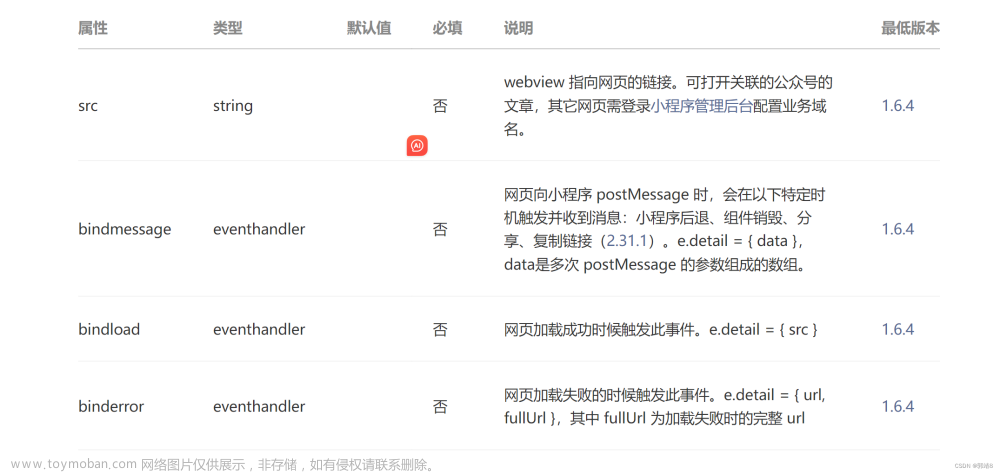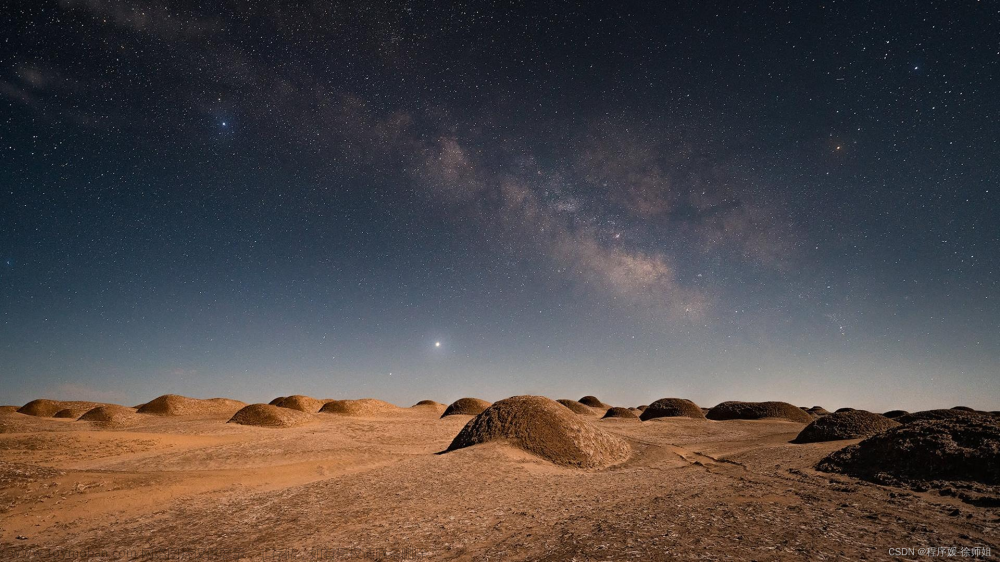unity创建pdf文件首先需要搭建ITextSharp环境,先要导入所需要的dll文件。选用vs创建一个控制台项目,然后点击工具-包管理器-管理解决方案的Nuget程序包选项,如图所示:
打开包管理器后,搜索ITextSharp并安装此包。
安装完毕后,点击生成-生成(项目名),即可生成dll文件,在项目路径下bin\Debug中找到itextsharp.dll,BouncyCastle.Crypto.dll导入到unity中。这时基本就能使用itextsharp了,但是只是编辑器运行正常,打包后还是会报错。这时还需要导入另外一个dll文件。
打开unity安装目录,我这里使用的版本是unity2022.1,找到Editor\Data\MonoBleedingEdge\lib\mono文件夹。再打开文件夹unityaot-win32或者unityjit-win32也行,找到I18N.West.dll,I18N.dll这两个个文件并导入到unity。除此之外要确保api兼容级别设置成.NET Framework而不是.NET Standard2.1。设置方法是点击菜单编辑-项目设置-玩家-api兼容级别。如图所示: 这样就搭建好环境了。为了能够支持中文,我们需要自己导入一个字体文件在StreamingAssets中,为了支持安卓,需要把这个字体文件拷贝到可读写路径下面。我这里创建了一个PDFReport类来方便调用创建文件具体代码如下:
这样就搭建好环境了。为了能够支持中文,我们需要自己导入一个字体文件在StreamingAssets中,为了支持安卓,需要把这个字体文件拷贝到可读写路径下面。我这里创建了一个PDFReport类来方便调用创建文件具体代码如下:
using iTextSharp.text;
using iTextSharp.text.pdf;
using System;
using System.Collections;
using System.Collections.Generic;
using System.Data;
using System.IO;
using UnityEngine;
using UnityEngine.Networking;
using Font = iTextSharp.text.Font;
using Image = iTextSharp.text.Image;
public class PDFReport : IDisposable
{
BaseFont heiBaseFont;//基础字体
public Font titleFont;//报告字体样式
public Font firstTitleFont;//大标题字体样式
public Font secondTitleFont;//小标题字体样式
public Font contentFont;//内容字体样式
public Document document;//文档
string newFontPath;
public static IEnumerator 拷贝资源到读写路径(string Oldpath, string newPath)
{
if (File.Exists(newPath))
{
yield break;
}
Uri uri = new Uri(Oldpath);
using (UnityWebRequest request = UnityWebRequest.Get(uri))
{
yield return request.SendWebRequest();
if (string.IsNullOrEmpty(request.error))
{
yield return File.WriteAllBytesAsync(newPath, request.downloadHandler.data);
}
else
{
Debug.LogError(request.error);
}
}
}
public IEnumerator 初始化(string filePath)
{
document = new Document(PageSize.A4);
string dirPath = Path.GetDirectoryName(filePath);
Directory.CreateDirectory(dirPath);
//为该Document创建一个Writer实例:
FileStream os = new FileStream(filePath, FileMode.Create);
PdfWriter.GetInstance(document, os);
//打开文档
document.Open();
string oldPath = Application.streamingAssetsPath + "/SourceHanSansSC-Medium.otf";
newFontPath = Application.persistentDataPath + "/SourceHanSansSC-Medium.otf";
yield return 拷贝资源到读写路径(oldPath, newFontPath);
//创建字体
heiBaseFont = BaseFont.CreateFont(newFontPath, BaseFont.IDENTITY_H, BaseFont.NOT_EMBEDDED);
titleFont = new Font(heiBaseFont, 26, 1);
firstTitleFont = new Font(heiBaseFont, 20, 1);
secondTitleFont = new Font(heiBaseFont, 13, 1);
contentFont = new Font(heiBaseFont, 11, Font.NORMAL);
}
public void 添加PDF表格(DataTable dt)
{
List<float> columns = new List<float>();
for (int i = 0; i < dt.Columns.Count; i++)
{
columns.Add(1);
}
添加PDF表格(dt, columns.ToArray());
}
public void 添加PDF表格(DataTable dt, float[] columnW)
{
List<string> list = new List<string>();
for (int i = 0; i < dt.Columns.Count; i++)
{
string s = dt.Columns[i].ColumnName;
list.Add(s);
}
//数据
foreach (DataRow row in dt.Rows)
{
for (int i = 0; i < dt.Columns.Count; i++)
{
string s = row[i].ToString();
list.Add(s);
}
}
AddTable(columnW, list.ToArray());
}
/// <summary>
/// 增加表格
/// </summary>
/// <param name="column">列数宽度比例</param>
/// <param name="content">内容</param>
public void AddTable(float[] columns, string[] content)
{
PdfPTable table = new PdfPTable(columns);
table.WidthPercentage = 100;
//table.SetTotalWidth(new float[] {10,10,10,10,10,10,10,20 });
for (int i = 0; i < content.Length; i++)
{
PdfPCell cell = new PdfPCell(new Phrase(content[i], contentFont));
cell.HorizontalAlignment = Element.ALIGN_CENTER;
cell.VerticalAlignment = Element.ALIGN_MIDDLE;
table.AddCell(cell);
}
document.Add(table);
}
/// <summary>
/// 空格
/// 加入空行,用以区分上下行
/// </summary>
public void AddNullLine()
{
Paragraph nullLine = new Paragraph(" ",secondTitleFont);
nullLine.Leading = 5;
document.Add(nullLine);
}
/// <summary>
/// 加入标题
/// </summary>
/// <param name="titleStr">标题内容</param>
/// <param name="font">标题字体,分为一级标题和二级标题</param>
/// <param name="alignmentType">对齐格式,0为左对齐,1为居中</param>
public void AddTitle(string titleStr, int alignmentType = 0)
{
Paragraph contentP = new Paragraph(new Chunk(titleStr, titleFont));
contentP.Alignment = alignmentType;
document.Add(contentP);
}
/// <summary>
/// 插入文字内容
/// </summary>
/// <param name="content">内容</param>
/// <param name="alignmentType">对齐格式,0为左对齐,1为居中</param>
public void AddContent(string content, int alignmentType = 0)
{
Paragraph contentP = new Paragraph(new Chunk(content, contentFont));
contentP.Alignment = alignmentType;
document.Add(contentP);
}
/// <summary>
/// 插入图片
/// </summary>
/// <param name="imagePath"></param>
/// <param name="scale"></param>
public void AddImage(string imagePath,int width = 475,int height =325)
{
if (!File.Exists(imagePath))
{
Debug.LogWarning("该路径下不存在指定图片,请检测路径是否正确!");
return;
}
Image image = Image.GetInstance(imagePath);
image.ScaleToFit(width, height);
image.Alignment = Element.ALIGN_JUSTIFIED;
document.Add(image);
}
/// <summary>
/// 关闭文档
/// </summary>
public void Dispose()
{
document.Close();
}
}
以上代码可以添加pdf表格文本图片等功能。具体调用方法如下:文章来源:https://www.toymoban.com/news/detail-613153.html
void Start()
{
button.onClick.AddListener(() => { StartCoroutine(创建Pdf()); });
}
public IEnumerator 创建Pdf()
{
string[] Columns = new string[] { "编号", "名称", "产品", "系列2222222222222222222222222222222", "建筑面积", "用漆量", "数量", "详情" };
DataTable dt = new DataTable();
foreach (string item in Columns)
{
dt.Columns.Add(item);
}
for (int i = 0; i < 20; i++)
{
DataRow dr = dt.NewRow();
object[] objs = { 999, "这是名称", "这是产品", "系列门窗",
"建筑面积6666", "用漆量111", "数量33.3333", "详情啊啊啊啊啊啊啊啊啊啊啊啊啊啊啊啊啊啊啊啊啊啊啊" };
dr.ItemArray = objs;
dt.Rows.Add(dr);
}
string path = Application.persistentDataPath + "/test.pdf";
using (PDFReport pdf = new PDFReport())
{
yield return pdf.初始化(path);
pdf.AddTitle("这是标题");
pdf.AddContent("这是表格内容");
pdf.添加PDF表格(dt);
}
Debug.Log("创建成功打开文件:" + path);
Application.OpenURL(path);
}经过测试打包pc,安卓都能正常生成pdf文件。但是不支持webgl,不确定是否支持ios。实例项目下载地址:unity导出pdf文件-Unity3D文档类资源-CSDN下载文章来源地址https://www.toymoban.com/news/detail-613153.html
到了这里,关于unity利用ITextSharp实现导出pdf文件的文章就介绍完了。如果您还想了解更多内容,请在右上角搜索TOY模板网以前的文章或继续浏览下面的相关文章,希望大家以后多多支持TOY模板网!